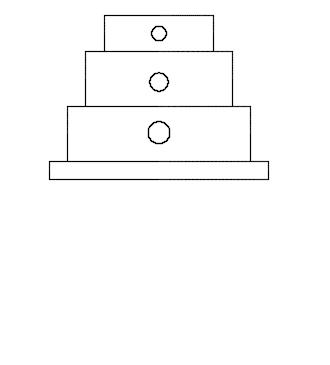シート上に寸法を作成する
Fusion の[図面]作業スペースで[寸法]ツールを使用して、シート上に複数のタイプの寸法を作成する方法について説明します。
ツールバーで、[寸法] > [寸法]
 を選択します。
を選択します。シート上で、エッジ、点、または既存の寸法を選択します。
選択内容に基づいて、関連する寸法タイプが表示されます。
- 長さ寸法
- 平行寸法
- 角度寸法
- 半径寸法
- 直径寸法
マウス ポインタを移動して寸法の位置を指定します。
クリックして寸法を配置します。
寸法がシートに表示され、図面ビューで計測するジオメトリに関連付けられます。
ヒント
寸法が図面内のオブジェクトに関連付けられていない場合、[注釈モニター]バッジが表示されます。
 寸法を再割り当てするには、バッジをクリックし、[再割り当て]を選択してから、寸法を再割り当てする新しいエッジまたは点をクリックします。
寸法を再割り当てするには、バッジをクリックし、[再割り当て]を選択してから、寸法を再割り当てする新しいエッジまたは点をクリックします。ブラウザの[ドキュメントの設定]
 ノードで、すべての寸法の設定を編集できます。
ノードで、すべての寸法の設定を編集できます。寸法をダブルクリックして、個々のプロパティを編集します。
円柱または穴の側面図を作成すると、[寸法]ツールにより、直径を表すエッジを選択したときに寸法値に直径記号が自動的に追加されます。
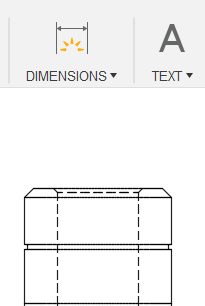
オブジェクト スナップを使用して、寸法が正確な位置に関連付けられるようにします。
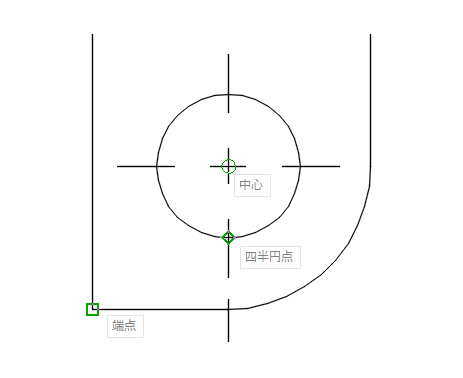
ある寸法の上に別の寸法を配置すると、大きい方の値を持つ寸法が下に移動します。